2019.1 OPEL COMBO E Volgen
[x] Cancel search: VolgenPage 76 of 129

76RadioFM-DAB-linksDeze functie maakt het mogelijk om
over te schakelen van een FM-station
op een DAB-station of andersom.
Er wordt overgeschakeld van een
FM-station op een DAB-station zodra
het desbetreffende DAB-station
beschikbaar is. Het wordt daarom
geadviseerd om favoriete stations op
te slaan als DAB-stations om frequent
overschakelen tegen te gaan.
Er wordt overgeschakeld van een
DAB-station op een FM-station, als
het signaal te zwak is voor ontvangst
door de receiver.
Activering
Een voorwaarde vóór activering van
de FM-DAB-links is dat RDS moet zijn
geactiveerd.
Om FM-DAB-links te activeren, moet
u OPTIES selecteren in het hoofd‐
menu radio en vervolgens FM-DAB
activeren.
Het volgende symbool verschijnt bij
activering van FM-DAB-links:
Uitschakelen
Om FM-DAB-links te deactiveren,
moet u OPTIES selecteren in het
hoofdmenu radio en vervolgens FM-
DAB deactiveren.
FM-DAB-links wordt automatisch
gedeactiveerd bij deactivering van
RDS .
Page 79 of 129
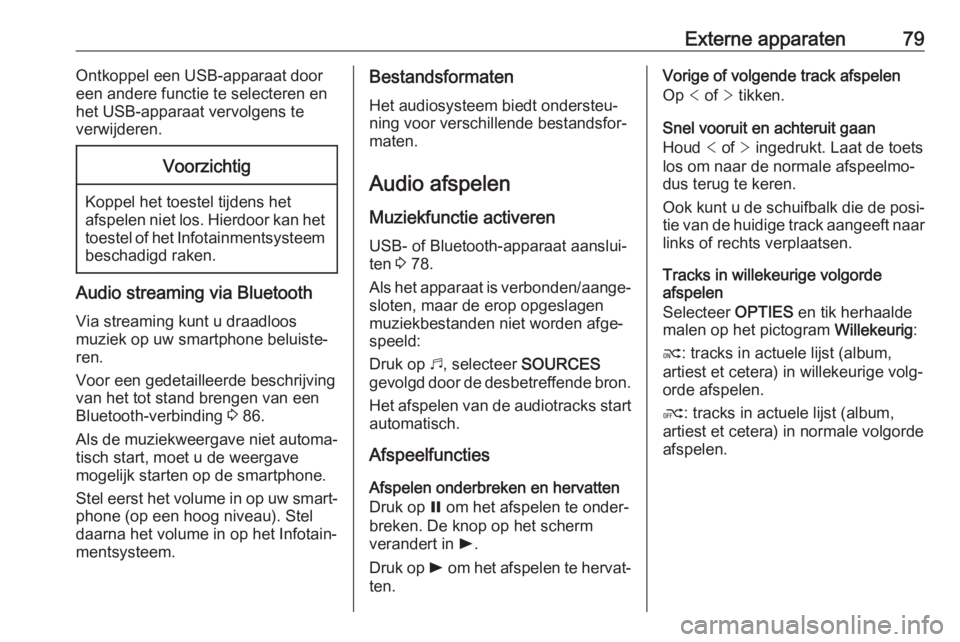
Externe apparaten79Ontkoppel een USB-apparaat door
een andere functie te selecteren en
het USB-apparaat vervolgens te
verwijderen.Voorzichtig
Koppel het toestel tijdens het
afspelen niet los. Hierdoor kan het
toestel of het Infotainmentsysteem beschadigd raken.
Audio streaming via Bluetooth
Via streaming kunt u draadloos
muziek op uw smartphone beluiste‐
ren.
Voor een gedetailleerde beschrijving
van het tot stand brengen van een
Bluetooth-verbinding 3 86.
Als de muziekweergave niet automa‐
tisch start, moet u de weergave
mogelijk starten op de smartphone.
Stel eerst het volume in op uw smart‐ phone (op een hoog niveau). Stel
daarna het volume in op het Infotain‐
mentsysteem.
Bestandsformaten
Het audiosysteem biedt ondersteu‐
ning voor verschillende bestandsfor‐
maten.
Audio afspelen
Muziekfunctie activeren USB- of Bluetooth-apparaat aanslui‐
ten 3 78.
Als het apparaat is verbonden/aange‐
sloten, maar de erop opgeslagen
muziekbestanden niet worden afge‐
speeld:
Druk op b, selecteer SOURCES
gevolgd door de desbetreffende bron.
Het afspelen van de audiotracks start automatisch.
Afspeelfuncties
Afspelen onderbreken en hervatten
Druk op = om het afspelen te onder‐
breken. De knop op het scherm
verandert in l.
Druk op l om het afspelen te hervat‐
ten.Vorige of volgende track afspelen
Op < of > tikken.
Snel vooruit en achteruit gaan
Houd < of > ingedrukt. Laat de toets
los om naar de normale afspeelmo‐
dus terug te keren.
Ook kunt u de schuifbalk die de posi‐ tie van de huidige track aangeeft naarlinks of rechts verplaatsen.
Tracks in willekeurige volgorde
afspelen
Selecteer OPTIES en tik herhaalde
malen op het pictogram Willekeurig:
j : tracks in actuele lijst (album,
artiest et cetera) in willekeurige volg‐
orde afspelen.
k : tracks in actuele lijst (album,
artiest et cetera) in normale volgorde
afspelen.
Page 80 of 129
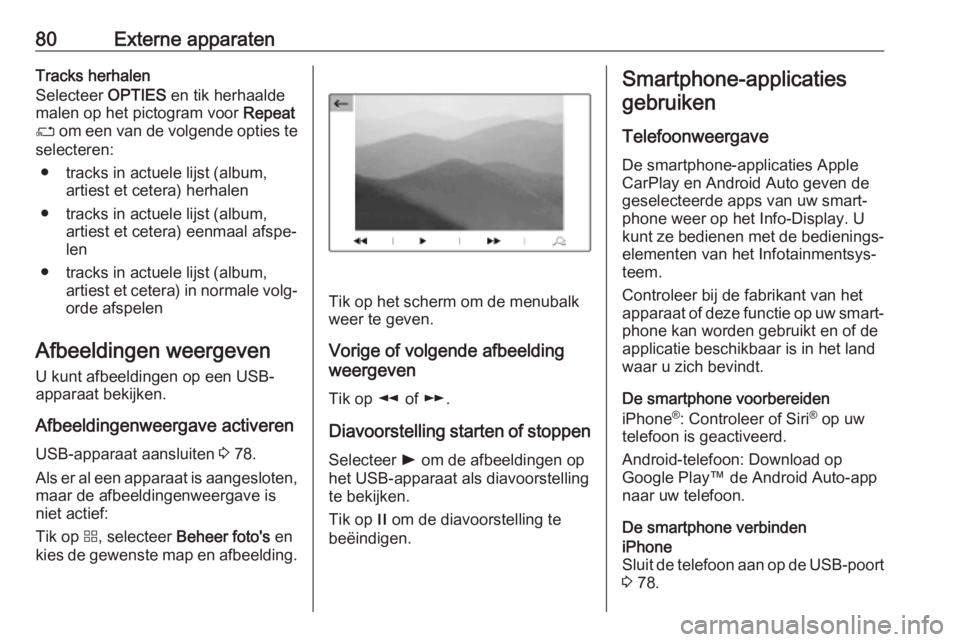
80Externe apparatenTracks herhalen
Selecteer OPTIES en tik herhaalde
malen op het pictogram voor Repeat
n om een van de volgende opties te
selecteren:
● tracks in actuele lijst (album, artiest et cetera) herhalen
● tracks in actuele lijst (album, artiest et cetera) eenmaal afspe‐
len
● tracks in actuele lijst (album, artiest et cetera) in normale volg‐
orde afspelen
Afbeeldingen weergeven
U kunt afbeeldingen op een USB-
apparaat bekijken.
Afbeeldingenweergave activeren
USB-apparaat aansluiten 3 78.
Als er al een apparaat is aangesloten,
maar de afbeeldingenweergave is
niet actief:
Tik op d, selecteer Beheer foto's en
kies de gewenste map en afbeelding.
Tik op het scherm om de menubalk
weer te geven.
Vorige of volgende afbeelding
weergeven
Tik op l of m .
Diavoorstelling starten of stoppen
Selecteer l om de afbeeldingen op
het USB-apparaat als diavoorstelling
te bekijken.
Tik op / om de diavoorstelling te
beëindigen.
Smartphone-applicaties
gebruiken
Telefoonweergave
De smartphone-applicaties Apple
CarPlay en Android Auto geven de
geselecteerde apps van uw smart‐
phone weer op het Info-Display. U
kunt ze bedienen met de bedienings‐ elementen van het Infotainmentsys‐
teem.
Controleer bij de fabrikant van het apparaat of deze functie op uw smart‐
phone kan worden gebruikt en of de
applicatie beschikbaar is in het land
waar u zich bevindt.
De smartphone voorbereiden
iPhone ®
: Controleer of Siri ®
op uw
telefoon is geactiveerd.
Android-telefoon: Download op
Google Play™ de Android Auto-app
naar uw telefoon.
De smartphone verbindeniPhone
Sluit de telefoon aan op de USB-poort 3 78.
Page 81 of 129

Externe apparaten81Als de telefoon al via Bluetooth isverbonden, wordt de Bluetooth-
verbinding bij aansluiting van de tele‐
foon op de USB-poort en activering
van de Apple CarPlay verbroken. Na
het verbreken van de aansluiting op
de USB-poort wordt de telefoon weer
via Bluetooth verbonden.Android-telefoon
Verbind de telefoon via Bluetooth
3 86 en sluit de telefoon vervolgens
aan op de USB-poort 3 78.
Telefoonweergave starten
Als de telefoonweergave niet auto‐
matisch start, tik dan op a gevolgd
door Apple CarPlay of Android Auto .
Het getoonde telefoonweergave‐
scherm is afhankelijk van uw smart‐
phone en de softwareversie.
Teruggaan naar het
Infotainmentscherm
Druk op de knop b op het bedienings‐
paneel.
Page 86 of 129

86Telefoonmobiel telefoneren verboden is,
als de mobiele telefoon interferen‐
tie veroorzaakt of als er zich
gevaarlijke situaties kunnen voor‐
doen.
Bluetooth
De telefoonfunctie is gecertificeerd
door de Bluetooth Special Interest
Group (SIG).
Meer informatie over de specificatie
kunt u op internet op http://www.blue‐
tooth.com vinden.
Bluetooth-verbinding
Bluetooth is een standaard voor het
draadloos verbinden van bijv.
mobiele telefoons, smartphones of
andere apparaten.
Een apparaat koppelen
Tijdens het koppelen wordt de
pincode uitgewisseld tussen Blue‐
tooth-apparaten en Infotainmentsys‐
teem waarna een verbinding wordt
gemaakt tussen de apparaten en het
Infotainmentsysteem.
Opmerkingen
● Twee gekoppelde Bluetooth- apparaten zijn tegelijkertijd te
verbinden met het Infotainment‐
systeem. Het ene apparaat in de
handsfreemodus en het andere
in de audiostreamingmodus, zie
beschrijving van de Bluetooth-
profielinstellingen verderop.
Het is echter niet mogelijk om
twee apparaten te gebruiken die allebei in de handsfree-modus
staan.
● Koppelen is slechts één keer noodzakelijk, tenzij het apparaat
van de lijst met gekoppelde
apparaten wordt gewist. Als het
apparaat eerder verbonden was,
brengt het Infotainmentsysteem
de verbinding automatisch tot
stand.
● Bij werken via Bluetooth wordt de
accu van het apparaat aanzienlijk belast. Sluit het apparaat daarom
aan op een USB-poort, zodat het wordt opgeladen.Een nieuw apparaat koppelen
1. Activeer de Bluetooth-functie van het Bluetooth-apparaat. Voor
nadere informatie verwijzen we u
naar de gebruiksaanwijzing van
het Bluetooth-apparaat.
2. Druk op a en tik vervolgens op
Bluetooth zoeken .
Er wordt gezocht naar alle Blue‐
tooth-apparaten in de naaste
omgeving.
3. Selecteer het te koppelen Blue‐ tooth-apparaat in de getoonde
lijst.
4. Bevestig de koppelprocedure: ● Als SSP (secure simple pairing) wordt ondersteund:
Bevestig de berichten op het
Infotainmentsysteem en het
Bluetooth-apparaat.
● Als SSP (secure simple pairing) niet wordt onder‐
steund:
Op het Infotainmentsysteem:
er verschijnt een bericht
waarin u wordt gevraagd om
een pincode op uw Blue‐
tooth-apparaat in te voeren.
Page 99 of 129
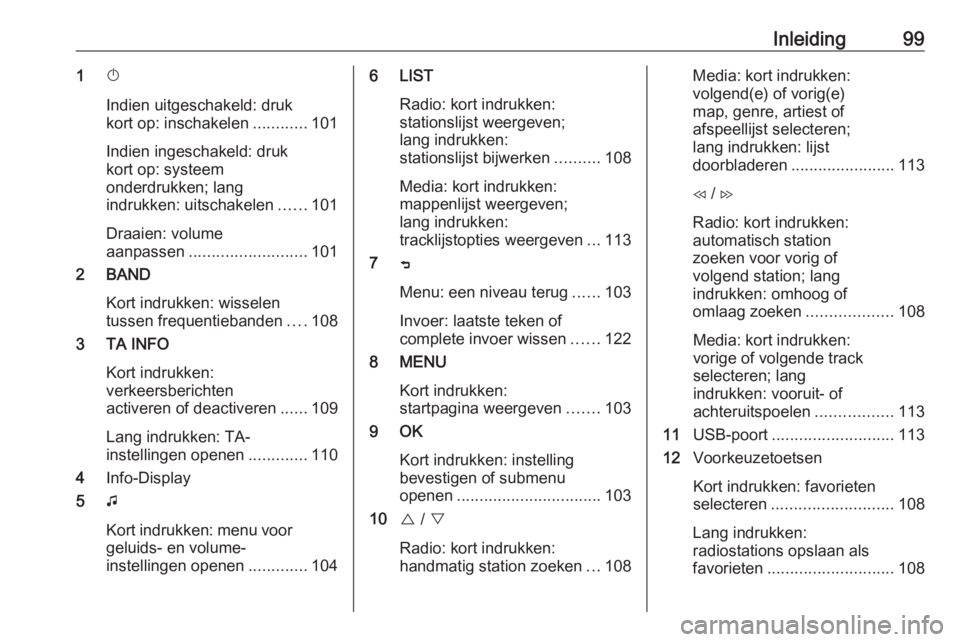
Inleiding991X
Indien uitgeschakeld: druk
kort op: inschakelen ............101
Indien ingeschakeld: druk
kort op: systeem
onderdrukken; lang
indrukken: uitschakelen ......101
Draaien: volume
aanpassen .......................... 101
2 BAND
Kort indrukken: wisselen
tussen frequentiebanden ....108
3 TA INFO
Kort indrukken:
verkeersberichten
activeren of deactiveren ......109
Lang indrukken: TA-
instellingen openen .............110
4 Info-Display
5 G
Kort indrukken: menu voor
geluids- en volume-
instellingen openen .............1046 LIST
Radio: kort indrukken:
stationslijst weergeven;
lang indrukken:
stationslijst bijwerken ..........108
Media: kort indrukken:
mappenlijst weergeven;
lang indrukken:
tracklijstopties weergeven ...113
7 ß
Menu: een niveau terug ......103
Invoer: laatste teken of
complete invoer wissen ......122
8 MENU
Kort indrukken:
startpagina weergeven .......103
9 OK
Kort indrukken: instelling
bevestigen of submenu
openen ................................ 103
10 { / }
Radio: kort indrukken:
handmatig station zoeken ...108Media: kort indrukken:
volgend(e) of vorig(e)
map, genre, artiest of
afspeellijst selecteren;
lang indrukken: lijst
doorbladeren ....................... 113
H / I
Radio: kort indrukken:
automatisch station
zoeken voor vorig of
volgend station; lang
indrukken: omhoog of
omlaag zoeken ...................108
Media: kort indrukken:
vorige of volgende track
selecteren; lang
indrukken: vooruit- of
achteruitspoelen .................113
11 USB-poort ........................... 113
12 Voorkeuzetoetsen
Kort indrukken: favorieten
selecteren ........................... 108
Lang indrukken:
radiostations opslaan als
favorieten ............................ 108
Page 100 of 129

100Inleiding13Î
Kort indrukken:
verschillende
weergavemodi doornemen . 101
Lang indrukken: scherm
uitschakelen (terwijl het
geluid actief blijft) ................101
14 SRC q
Kort indrukken: wisselen
tussen audiobronnen ..........108
Lang indrukken:
telefoonmenu openen bij
verbonden telefoon .............122Afstandsbediening op stuurwiel
1 SRC
Audiobron selecteren,
keuze bevestigen met G.... 101
2 ä / å
Volgende/vorige
voorkeursstation
selecteren bij actieve radio . 108
of volgende/vorige track
selecteren bij actieve
mediabronnen .....................113
of volgende/vorige
vermelding in
gesprekslijst/contactenlijst
selecteren als de
telefoonfunctie actief en
de gesprekslijst/
contactenlijst geopend is ....122
Selectie bevestigen met G
3 G
Geselecteerd item bevestigen
Lijsten openen
4 x
Stiltefunctie activeren/
deactiveren ......................... 101
5 À / Á
Omhoog-/omlaagdraaien:
volume verhogen/verlagen
6 v
Telefoongesprek
aannemen ........................... 122
of telefoongesprek afwijzen 122
of gesprekslijst/
contactenlijst openen ..........122
Page 102 of 129

102InleidingDruk nogmaals op x om de stilte‐
functie te annuleren.
Weergavemodus wijzigen U beschikt over drie verschillende
weergavemodi:
● volledig scherm
● opgedeeld scherm met tijd- en datumgegevens links op het
scherm
● zwart scherm
Druk herhaaldelijk op Î om te wisse‐
len tussen volledig scherm en opge‐
deeld scherm.
Houd Î ingedrukt om het scherm uit
te schakelen maar de geluidsweer‐
gave te handhaven. Druk nogmaals
op Î om het display opnieuw te acti‐
veren.
Bedieningsstanden
Radio
Druk herhaaldelijk op BAND om te
wisselen tussen de verschillende
frequentiebanden en de frequentie‐
band van uw keuze te selecteren.
Voor een gedetailleerde beschrijving
van de radiofuncties 3 108.
USB-poort
Druk herhaaldelijk op SRCq om te
wisselen tussen de verschillende
audiobronnen en de USB-modus te
selecteren.
Voor een gedetailleerde beschrijving
over het aansluiten en bedienen van
externe apparaten 3 113.
Bluetooth-muziek
Druk herhaaldelijk op SRCq om te
wisselen tussen de verschillende
audiobronnen en de Bluetooth-
muziekmodus te selecteren.
Voor een gedetailleerde beschrijving
over het aansluiten en bedienen van
externe apparaten 3 116.Telefoon
Voordat u de telefoonfunctie kunt
gebruiken moet er een verbinding
met een Bluetooth-apparaat zijn
gemaakt. Voor een gedetailleerde
beschrijving 3 120.
Druk op MENU om de startpagina
weer te geven. Selecteer Telefoon
door op H en I te drukken en druk
vervolgens ter bevestiging op OK.
Het telefoonmenu verschijnt.
Voor een gedetailleerde beschrijving
van de werking van de mobiele tele‐ foon via het Infotainmentsysteem
3 122.